Где установлены игры Steam?
Разное / / November 28, 2021
Steam - популярная платформа для распространения онлайн-игр, разработанная Valve. Он используется всеми компьютерными геймерами, поскольку в нем более 30 000 игр. Благодаря этой огромной библиотеке, доступной одним щелчком мыши, вам больше не нужно никуда идти. Когда вы устанавливаете игру из магазина Steam, она устанавливает локальные файлы игры на ваш жесткий диск, чтобы обеспечить низкую задержку для игровых ресурсов, когда это необходимо. Знание местоположения этих файлов может быть полезным при устранении неполадок, связанных с игровым процессом. Независимо от того, хотите ли вы изменить файл конфигурации, переместить или удалить файлы игры, вам потребуется доступ к исходным файлам игры. Итак, сегодня мы узнаем, где установлены игры Steam и как найти папку Steam и файлы игр в Windows 10.
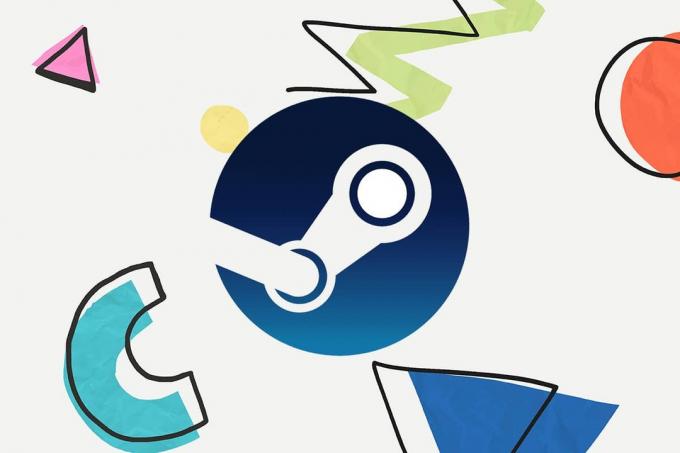
СОДЕРЖАНИЕ
- Где установлены игры Steam?
- Как найти файлы игры Steam в Windows 10.
- Метод 1. Использование панели поиска Windows.
- Метод 2: использование папки библиотеки Steam
- Метод 3: просмотр локальных файлов Steam
- Метод 4: при установке новых игр
Где установлены игры Steam?
На разных платформах есть пути к папкам, где хранятся файлы игры, по умолчанию. Эти пути можно изменить в настройках Steam или во время установки игр. Доступ к различным местоположениям по умолчанию можно получить, введя следующий путь к файлу в Проводник:
- ОС Windows: X: \ Program Files (x86) \ Steam \ steamapps \ common
Примечание: Здесь X обозначает расположение водить машину раздел, где установлена игра.
- MacOS: ~ / Библиотека / Поддержка приложений / Steam / steamapps / common
- ОС Linux: ~ / .steam / steam / SteamApps / common /
Как найти файлы игры Steam в Windows 10
Существует четыре способа найти папку Steam, а также файлы игры Steam, как описано ниже.
Метод 1. Использование панели поиска Windows
Поиск Windows - это мощный инструмент для поиска всего на вашем ПК с Windows. Просто выполните следующие действия, чтобы узнать, где на вашем компьютере или ноутбуке с Windows 10 установлены игры Steam:
1. Нажмите на Введите здесь для поиска с левого конца Панель задач.
2. Тип Стим и нажмите на Местонахождение открытого файла вариант, как выделено.
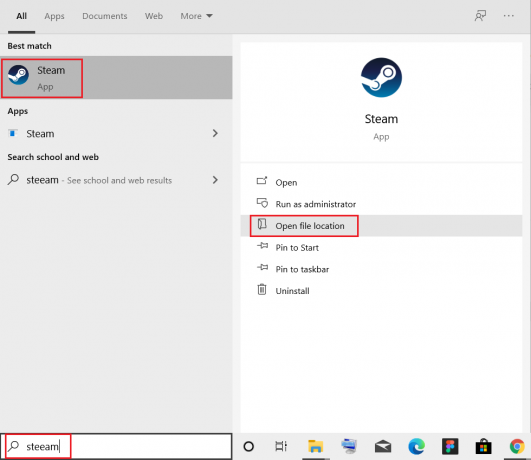
3. Затем щелкните правой кнопкой мыши на Ярлык Steam и выберите Местонахождение открытого файла вариант, как показано.
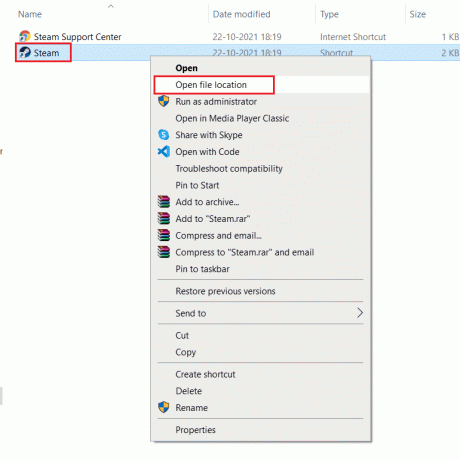
4. Здесь найдите и дважды щелкните Steamapps папка.

5. Дважды щелкните на общий папка. Здесь будут перечислены все файлы игры.
Примечание: Это расположение файлов игры Steam по умолчанию. Если вы изменили каталог установки при установке игры, вам следует перейти в этот конкретный каталог, чтобы получить доступ к файлам игры.
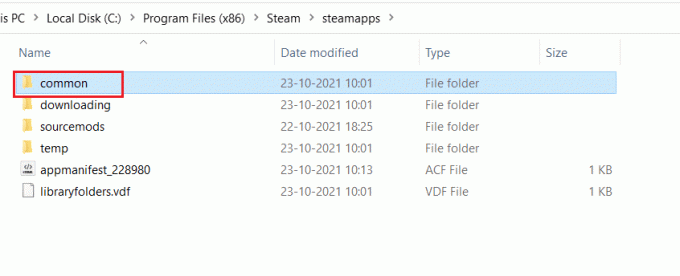
Читайте также: Как исправить отсутствие звука в играх Steam
Метод 2: использование папки библиотеки Steam
Клиент Steam для ПК оснащен множеством полезных опций, которые могут помочь вам определить, где на вашем компьютере установлены игры Steam, например, Steam Library.
1. Нажмите Клавиша Windows, тип Стим и ударил Входить открыть Стим настольное приложение.
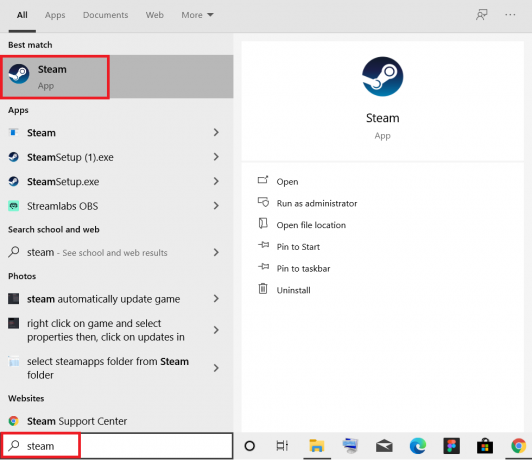
2. Щелкните значок Стим вариант в верхнем левом углу и выберите Настройки, как показано ниже.
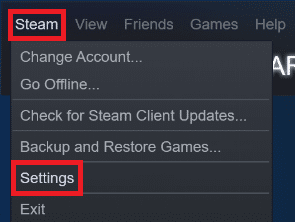
3. в Настройки Окно, нажмите на Загрузки меню на левой панели.
4. Под Библиотеки содержимого раздел, нажмите на ПАПКИ БИБЛИОТЕКИ STEAM, как показано ниже.
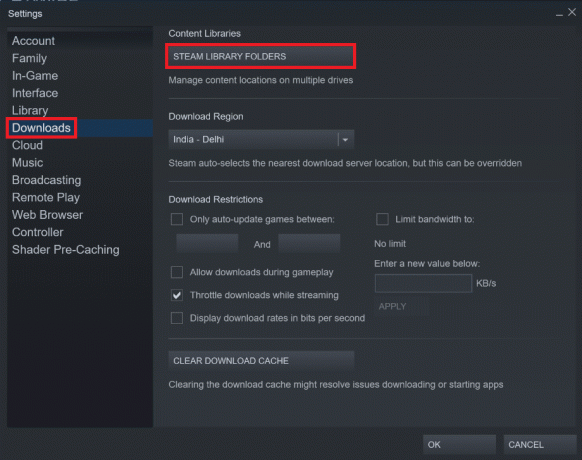
5. В новом окне под названием МЕНЕДЖЕР ХРАНЕНИЯ, выбрать Водить машину на котором установлена игра.
6. Теперь нажмите на значок передач и выберите Обзор папки, как показано.
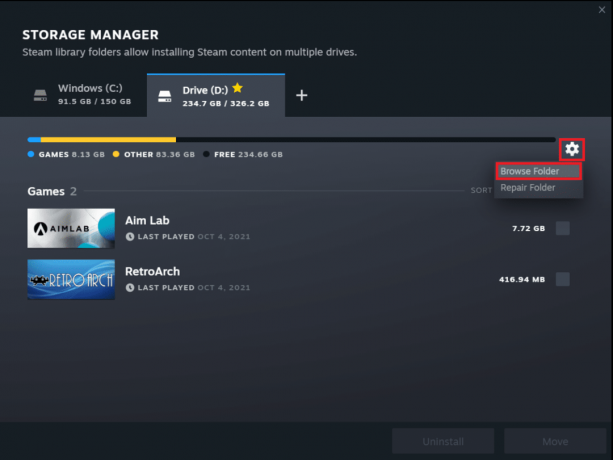
7. Дважды щелкните значок общий папку и просмотрите список установленные игры в папке, чтобы найти необходимые файлы игры.
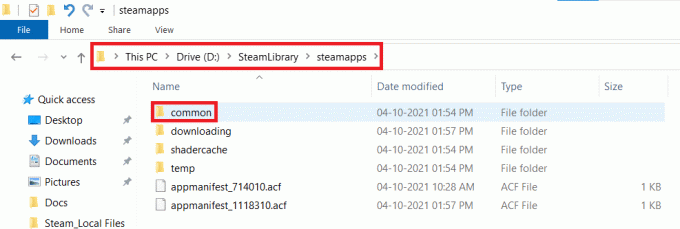
Метод 3: просмотр локальных файлов Steam
Вы также можете узнать, где на вашем компьютере установлены игры Steam, используя клиентскую библиотеку Steam для ПК, как описано ниже.
1. Запуск Стим приложение и переключитесь на БИБЛИОТЕКА таб.
2. Выбери любой Игра установлен на вашем компьютере с левой панели. Щелкните его правой кнопкой мыши и выберите Характеристики… вариант, как показано ниже.
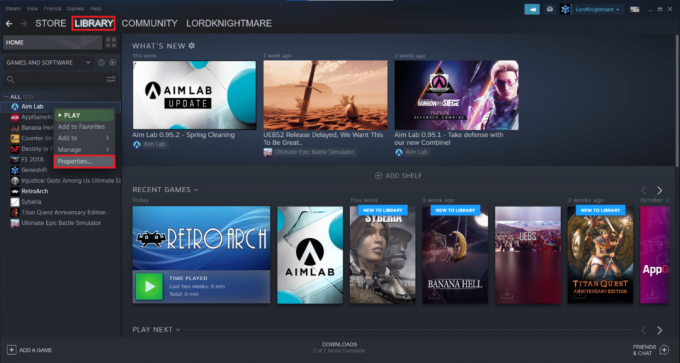
3. Затем нажмите на ЛОКАЛЬНЫЕ ФАЙЛЫ меню на левой панели и выберите Просматривать… как показано.
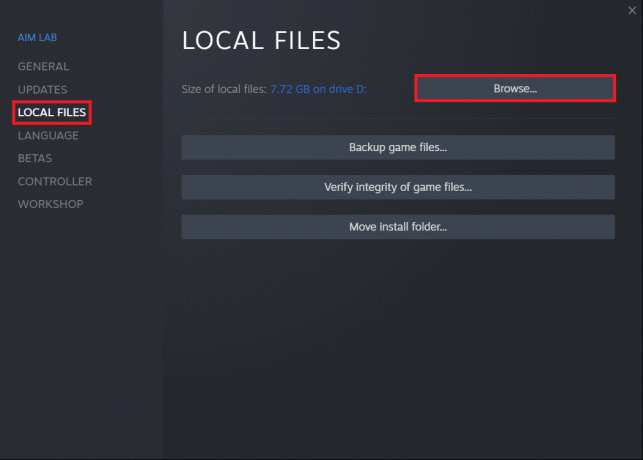
Экран будет автоматически перенаправлен в папку, где хранятся игровые файлы этой конкретной игры.
Читайте также:Как открыть игры Steam в оконном режиме
Метод 4: при установке новых игр
Вот как найти папку Steam при установке новой игры:
1. Открытым Стим приложение, как указано в Способ 2.
2. Нажать на Игра на левой панели и нажмите Установить, как показано ниже.

3А. Если вы уже купили игру, она будет присутствовать в БИБЛИОТЕКА tab вместо этого.
3B. Если вы покупаете новую игру, переключитесь на ХРАНИТЬ вкладка и найдите Игра (например. Древние свитки V).
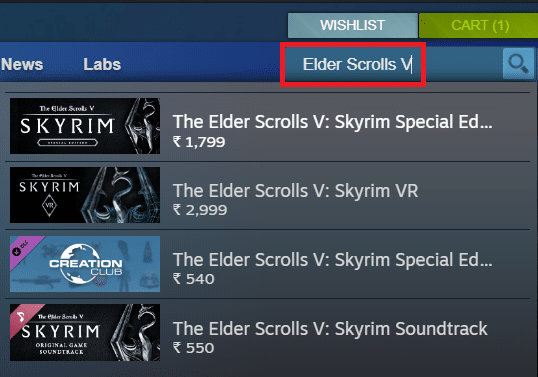
4. Прокрутите вниз и нажмите Добавить в корзину. После завершения транзакции вам будет представлен Установить окно.
5. Измените каталог установки с Выберите место для установки поле, как показано. Затем нажмите на СЛЕДУЮЩИЙ> кнопку для установки игры.

6. Теперь вы можете перейти к этому каталог и откройте общая папка для просмотра файлов игры, как указано в Способ 1.
Рекомендуемые:
- Как проверить поколение процессоров Intel в ноутбуке
- Исправить сбой Steam
- 5 способов восстановить клиент Steam
Мы надеемся, что это руководство было полезным и вы узнали где установлены игры Steamна вашем ПК. Сообщите нам, какой метод вы считаете лучшим. Кроме того, поделитесь с нами своими ценными отзывами и предложениями в разделе комментариев ниже. А пока игра продолжается!



